-÷итатник
¬ј–≈∆ » — ЂјЌј“ќћ»„≈— »ћї ѕјЋ№÷≈ћ Ќабрать 36 петель +1 дл€ замыкани€ в круг и в€зать резинку 2*...
—алат на Ќовый √од - (2)—алат на 2020 Ќовый √од ¬о многих регионах настали холода, а значит приближаетс€ самый замеча...
–ј—Ў»‘–ќ¬ ј јЌјЋ»«ј –ќ¬» - (0)–ј—Ў»‘–ќ¬ ј јЌјЋ»«ј –ќ¬» –асшифровка общего...
ѕуловер Purl soho - (0)ѕуловер Purl soho «десь
”добна€ модель свитера от Purl Soho - (0)”добна€ модель свитера от Purl Soho 1. .1. ”добна€ модель свитера от Purl Soho в€жетс€ скрещ...
-–убрики
- ¬ ”—Ќќ—“» (899)
- ѕечем, запекаем (237)
- —ладости (225)
- ќвощное (145)
- ћ€сное, рыбное (132)
- —алаты (118)
- –азности (93)
- «акуски (83)
- ∆арим (71)
- Ќа скору руку (67)
- Ќа зиму (51)
- √рибное (21)
- ѕитьЄ (17)
- —упчики (10)
- ¬торые блюда (5)
- ¬я«јЌ»≈ (846)
- ”зоры ( рючок) (129)
- –азное-полезное (119)
- ¬зрослое ( рючок) (103)
- ¬зрослое(—пицы) (100)
- —пособы в€зани€ (89)
- ƒетское ( рючок) (79)
- јксесуары и др. ( рючок) (73)
- »рландское, Ѕрюггское кружево (68)
- ƒетское (—пицы) (53)
- »нтерьерное (44)
- јксесуары и др. (спицы) (43)
- ”зоры (—пицы) (43)
- ћашинное в€зание (42)
- »грушки (19)
- ”ћ≈Ћџ≈ –”„ » (679)
- –азное (240)
- Ѕумажное (156)
- Ѕижутери€ (108)
- Ќиточное (94)
- Ѕисерное (82)
- ѕлетение из газет-журналов (46)
- Ћепка (45)
- »з пластиковых бутылок (15)
- леевой пистолет (12)
- √равировка (1)
- ƒети (357)
- ќбучение (90)
- ниги (81)
- –исуем (28)
- ѕоделочки))) (10)
- Ў»“№≈ (268)
- ƒетское (39)
- ¬зрослое (37)
- –азное (25)
- —пособы/методы... (9)
- »грушки... (2)
- ”роки (2)
- «доровье (257)
- Ћечение (82)
- ќбщеукрепл€ющее (59)
- –азное-нужное (41)
- —порт (25)
- »ной уровень (14)
- ƒетское здоровье (12)
- »нтерьер, экстерьер (210)
- ќгородно-садовое, растени€ в доме (148)
- »нтересности (148)
- ——ылки (146)
- ѕолезности (140)
- ћаги€, психологи€, эзотерика, симорон (128)
- ‘отошоп и подобное (124)
- артинки (34)
- ”роки (3)
- ѕрограммы (2)
- »грушки (82)
- ¬нешность (48)
- –исунки, трафаретки... (46)
- ¬ера (31)
- ћедитации и подобное (27)
- –азности (19)
- омпьютер (15)
- »нтернетное (8)
-“оррЌјƒќ - торрент-трекер дл€ блогов
-ѕоиск по дневнику
-ƒрузь€
-—татистика
ƒругие рубрики в этом дневнике: Ў»“№≈(268), ‘отошоп и подобное(124), ”ћ≈Ћџ≈ –”„ »(679), ——ылки(146), –исунки, трафаретки...(46), –азности(19), ѕолезности(140), ќгородно-садовое, растени€ в доме(148), ћедитации и подобное(27), ћаги€, психологи€, эзотерика, симорон(128), »нтерьер, экстерьер(210), »нтернетное(8), »нтересности(148), »грушки(82), «доровье(257), ƒети(357), ¬я«јЌ»≈(846), ¬нешность(48), ¬ ”—Ќќ—“»(899), ¬ера(31)
ѕиктограммы и символы дл€ веб-странички |
Ёто цитата сообщени€ bloginja [ѕрочитать целиком + ¬ свой цитатник или сообщество!]
📝 ѕиктограммы и символы 🎇
ѕерепишите один из 2-ух кодов понравившейс€ пиктограммы. «аключите его в тег размера текста <font size=7> ќƒ</font>, чтобы увеличить.
ѕример: ¬озьмЄм к примеру эту картинку 📣 «ададим ей размер 7
<font size=7>📣 </font>
и получим 📣
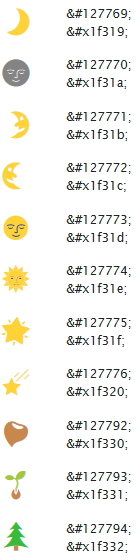
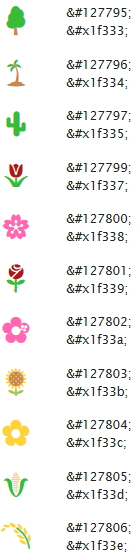
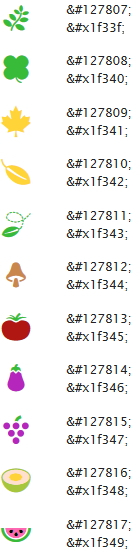
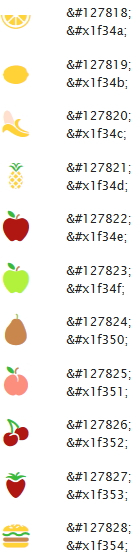
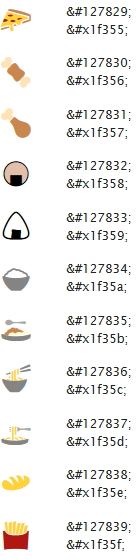
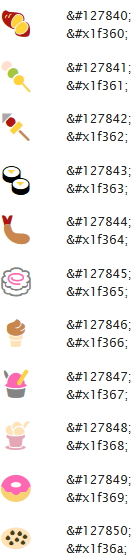
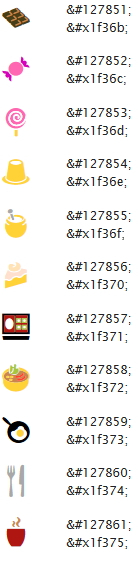
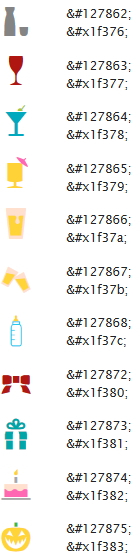
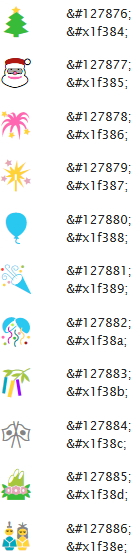
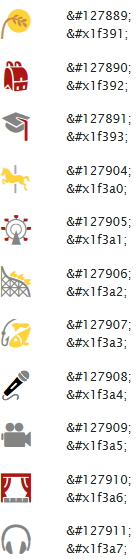
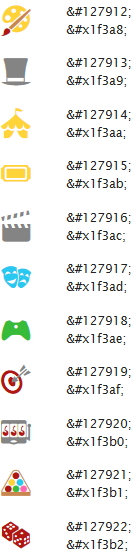
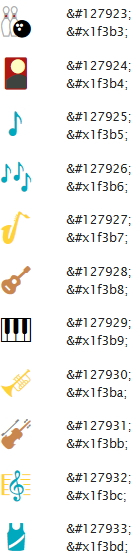
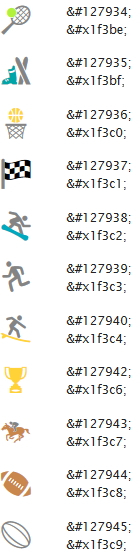
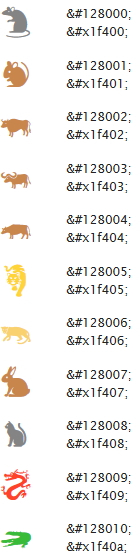
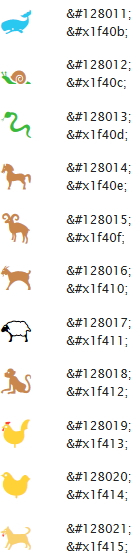
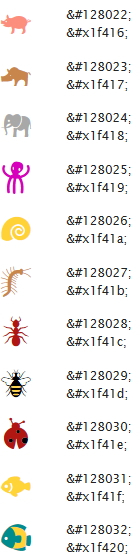
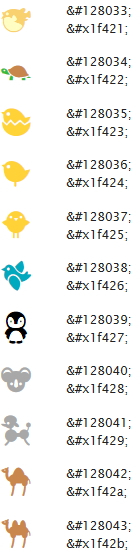
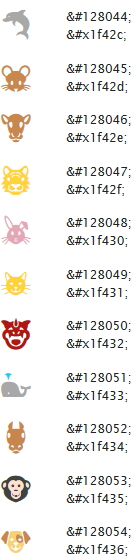
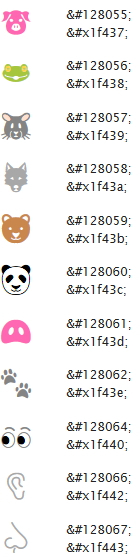
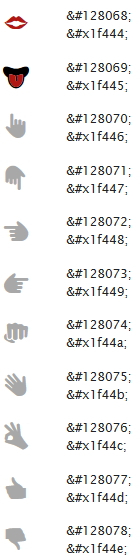
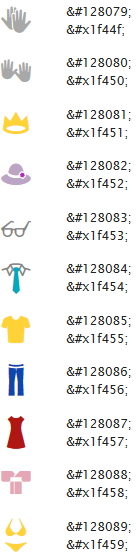
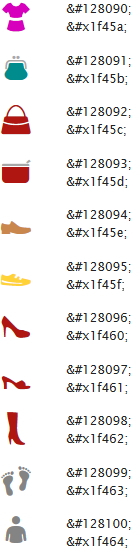
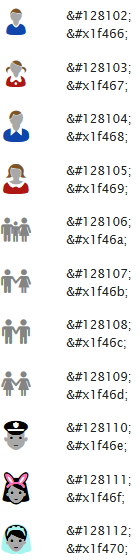
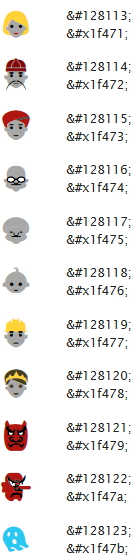
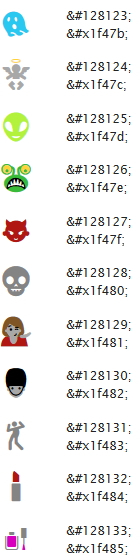
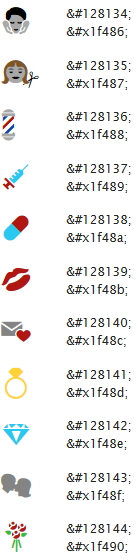
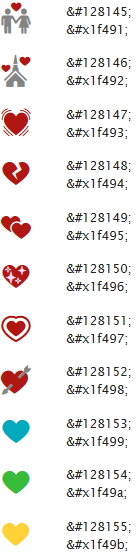
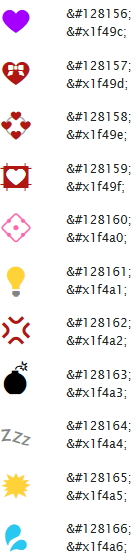
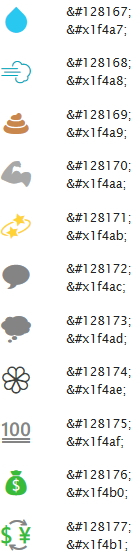
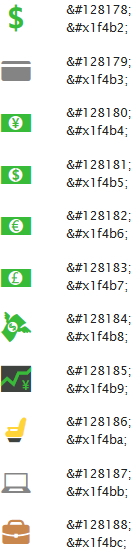
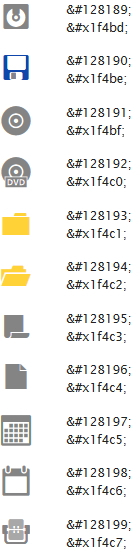
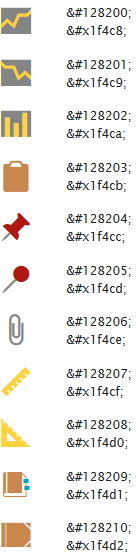
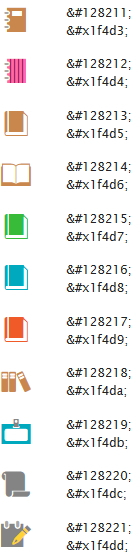
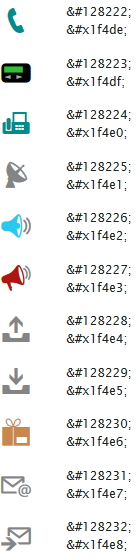
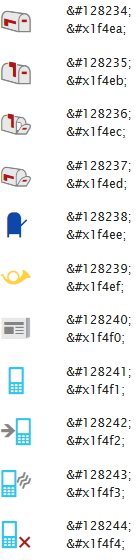
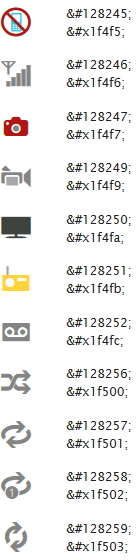
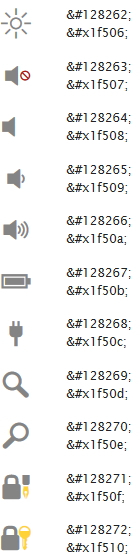
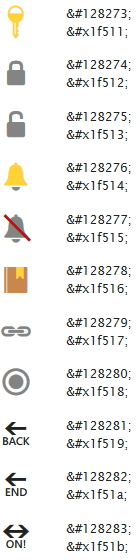
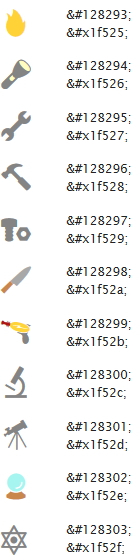
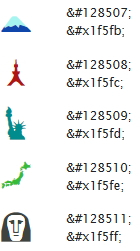
bloginja 👧
—ери€ сообщений "компьютер":
„асть 1 - ак отключить архивацию в Windows 7
„асть 2 - 2IPStartGuard - онтроль автозапуска
...
„асть 47 - Ќайден способ бесплатно получить Windows 10
„асть 48 - 20 забавных пасхалок поиска Google
„асть 49 - ѕиктограммы и символы
|
ѕолезна€ кладова€ дл€ построени€ сайта |
Ёто цитата сообщени€ gyord-pro-ladies [ѕрочитать целиком + ¬ свой цитатник или сообщество!]

¬ас пугали тем, что без глубоких познаний в €зыках программировани€ или html не сможете запустить сайт? ¬ насто€щее врем€ это вполне возможно. —о временем, конечно, придЄтс€ или обзавестись штатом специалистов, или т€нуть всЄ самому и совершенствоватьс€ по разным направлени€м.
|
Ѕесплатные аналоги платных программ (больша€ подборка) |
Ёто цитата сообщени€ EgoEl [ѕрочитать целиком + ¬ свой цитатник или сообщество!]
¬ данной статье приведЄн большой список бесплатных аналогов платным программам.
¬едь необ€зательно покупать дорогущий Photoshop дл€ того, чтобы убрать эффект «красных глаз» с фотографии или не менее дорогой Adobe Dreamweaver, чтобы создать одностраничник. ƒл€ этого и нужны бесплатные аналоги. онечно, они имеют меньший функционал по сравнению с платными, но и этих возможностей вполне хватает.
ѕрограммы расположены в алфавитном пор€дке. ≈сть краткое предназначение программы, а далее идут еЄ бесплатные аналоги с указанием адреса официального сайта, где можно эту программу скачать.
ƒумаю, эта подборка ¬ам понравитьс€.
|
”роки по созданию фракталов |
Ёто цитата сообщени€ K_E_T [ѕрочитать целиком + ¬ свой цитатник или сообщество!]
ƒл€ вашего удобства, дорогие друзь€, решила собрать уроки по созданию фракталов в одну кучу. Ёто список будет пополн€тьс€ по мере написани€ новых уроков.
”роки по созданию фракталов
в программе Fractal Explorer.
|
—оздание фракталов |
|
SWFTex - программа дл€ анимации Flash-текста |
Ёто цитата сообщени€ Ћариса_√урь€нова [ѕрочитать целиком + ¬ свой цитатник или сообщество!]
ћо€ работа в этой программе
SWFText - это авторское инструментальное средство дл€ анимации Flash текста. ¬ данной программе имеетс€ более 160 текстовых эффектов и более 40 фоновых эффектов. роме того, пользователи также смогут настраивать все содержимое Flash, включа€ шрифт, цвет текста, расположение и т.д. — помощью данной программы пользователь, у которого нет опыта разработки Flash, сможет легко создавать Flash баннер или вводную страницу в течение нескольких минут. ¬се, что ¬ам нужно сделать - это ввести текст, выбрать шрифт и анимационные эффекты.
![]() ¬ложение: 4062026_portable_swftext_v1.rar
¬ложение: 4062026_portable_swftext_v1.rar
ƒавайте рассмотрим как работает эта программа
ѕрограмма откроетс€ и перед нами два окна. ¬ одном мы будем работать, а в другом будем видеть результат
ј как вставить флешку в свой дневник, € уже писала «ƒ≈—№
Ќу, вот и все. Ќадеюсь, у вас все получилось...))
дл€ вас Ћариса √урь€нова
—ери€ сообщений "ѕортативна€ (portable) программа":
„асть 1 - ќчень интересна€ программка дл€ рисовани€ огнем!
„асть 2 - Adobe Photoshop CS6 13.0
...
„асть 26 - GeekUninstaller - простой и качественный удалитель программ
„асть 27 - Portable Flash Effect Maker Pro v5.01
„асть 28 - SWFTex - программа дл€ анимации Flash-текста
„асть 29 - Vertus Fluid Mask 3.3.5.9116 RUS Portable
|
Ѕесплатные аналоги платных программ |
Ёто цитата сообщени€ ¬ладимир_Ўильников [ѕрочитать целиком + ¬ свой цитатник или сообщество!]
—писок бесплатного программного обеспечени€, которое может заменить лицензионные коммерческие пакеты.≈сли вы обнаружите нерабочую ссылку, просьба написать об этом јдминистратору.
|
ак скачать с Depositfiles.com бесплатно и на большой скорости |
Ёто цитата сообщени€ √улюза [ѕрочитать целиком + ¬ свой цитатник или сообщество!]
ак скачать с Depositfiles.com бесплатно и на большой скорости
DepositFiles.com - это едва ли не самый попул€рный файлообменник дл€ русско€зычных пользователей.
—качать с DepositFiles файлы проще простого, но часто бывает так, что Deposit ограничивает скачивание и выдает сообщение: "дл€ ¬ашего IP адреса исчерпан лимит подключений, пожалуйста, попробуйте через 5 (25, 55 и т.д.) минут", что очень огорчает. “ак как ƒепозит определ€ет пользователей по IP-адресу, тем кто сидит из сети с одним внешним IP - скачивать с DepositFiles.com становитс€ весьма проблематично.
–асскажу несколько способов, как бесплатно скачать с DepositFiles.com без покупки Gold аккаунтов, да и на большой скорости.
ƒл€ этого воспользуемс€ помощью сервиса под названием SaveFrom.Net. ƒанный сервис позвол€ет получать пр€мые ссылки на файлы с различных файлообменников, на видео с онтакта или Youtube, даже Liveinternet поддерживаетс€, а так же множество других сайтов.
Ќо вернемс€ к ƒепозиту.
1-й способ:
ѕросто перед адресом файла допишите "ss", чтобы получилось, к примеру, так:
http://ssdepositfiles.com/ru/files/vbhj7yn2b
2-й способ:
”ниверсальный способ дл€ всех поддерживаемых SaveFrom.net ресурсов.
¬ адресной строке вашего браузера добавьте "sfrom.net/" или "savefrom.net/" перед ссылкой, таким образом:
sfrom.net/http://depositfiles.com/ru/files/vbhj7yn2b
3-й способ:
»спользовать удобные пользовательские инструменты: букмарклеты (специальные закладки, которые позвол€т скачать с DepositFiles.com за 1 клик!) или SaveFrom.net помощник, замен€ющий ссылки на пр€мые на любом посещаемом ¬ами сайте. ѕопробуйте, и скачивать из интернета и, в частности, с DepositFiles станет намного проще!
4-й способ:
—тандартный способ скачивани€: скопируйте ссылку на файл с DepositFiles в поле дл€ ввода, расположенное на главной странице SaveFrom.net и нажмите на кнопку, расположенную справа.
ѕолучив пр€мую ссылку, ¬ы можете скопировать ее в ¬аш любимый менеджер закачек или нажать левой кнопкой мышки, чтобы загрузить необходимый файл при помощи браузера.
|
ак узнать, куда делось место на диске? |
Ёто цитата сообщени€ ¬ладимир_Ўильников [ѕрочитать целиком + ¬ свой цитатник или сообщество!]
¬ процессе эксплуатации компьютера бывает так, что на локальном диске внезапно начинает безо вс€ких видимых причин заканчиватьс€ свободное место. Ёта ситуаци€ встречаетс€ довольно часто и большинство пользователей в большей или меньшей степени с ней сталкивалось. “ем не менее, причины конечно же есть. Ѕолее того, их может быть множество. Ќаша цель Ц научитьс€ вы€вл€ть проблему с целью ее дальнейшего устранени€.
ак это сделать? ƒа очень просто. Ќам поможет специальное программное обеспечение.
ѕрограмм, позвол€ющих проводить анализ содержимого компьютера, создано немало. ќдну из них мы сегодн€ рассмотрим. ќна называетс€ MeinPlatz и отлично подходит дл€ рубрики ЂЅесплатна€ помощьї, поскольку распростран€етс€ совершенно свободно.
|
ѕ–ќ√–јћћј ƒЋя јЌ»ћј÷»» BluffTitler |
Ёто цитата сообщени€ _Lyubasha_K_ [ѕрочитать целиком + ¬ свой цитатник или сообщество!]
—егодн€ € познакомлю и помогу установить очень интересную программу,
котора€ называетс€
„итать далее
¬от что получилось у мен€.



¬от и все...
|
16 способов "гуглить" как профессионал |
Ёто цитата сообщени€ Jiva108 [ѕрочитать целиком + ¬ свой цитатник или сообщество!]
1. »сключение из Google поиска
„тобы исключить из поисковой выдачи какое либо слово, фразу, символ и т.п., достаточно перед ним поставить знак "-Ф (минус), и оно не по€витс€ в результатах поиска.
ƒл€ примера, € ввЄл в строку поиска следующую фразу: "бесплатный хостинг Ц ruФ и в поисковой выдаче нет ни одного .ru сайта, кроме оплаченных рекламных объ€влений.
2. ѕоиск по синонимам
»спользуйте символ "~Ф дл€ поиска схожих слов к выбранному. Ќапример в результате выражени€: "~лучшие фильмы -лучшие" вы увидите все ссылки на страницы, содержащие синонимы слова "лучшиеФ, но ни одно из них не будет содержать этого слова.
3. ЌеопределЄнный поиск
Ќа тот случай, если вы не определились с конкретным ключевым словом дл€ поиска, поможет оператор "*Ф.
Ќапример фраза "лучший редактор * изображенийФ подберЄт лучшие редакторы дл€ всех типов изображений, будь то цифровые, растровые, векторные и т.д.
|
—айты дл€ поиска бесплатных качественных изображений |
Ёто цитата сообщени€ auriki [ѕрочитать целиком + ¬ свой цитатник или сообщество!]
|
—ери€ сообщений " омпьютерные подсказки":омпьютерные подсказки„асть 1 - Ѕиблиотека бесплатных программ
„асть 2 - Immunet Protect. 2-€ антивирусна€ программа
...
„асть 18 - омпьютерные подсказки. ћаленькие хитрости Firefox, гор€чие клавиши
„асть 19 - ≈сли компьютер работает медленно или зависает. „то делать. омпьютерные подсказки
„асть 20 - —айты дл€ поиска бесплатных качественных изображений
„асть 21 - омпьютерные подсказки. „ем открыть файлы различных форматов. –асширени€ файлов.
„асть 22 - ƒефрагментаци€ жесткого диска в Windows. омпьютерные подсказки
...
„асть 25 - «абыли пароль в —кайпе (Skype) ? омпьютерные подсказки
„асть 26 - омпьютрные подсказки. ѕоворот экрана и полезные комбинации клавиш
„асть 27 - омпьютерные подсказки √де наход€тс€ файлы, которые ¬ы скачали?
|
ѕолезные клавиатурные комбинации |
Ёто цитата сообщени€ auriki [ѕрочитать целиком + ¬ свой цитатник или сообщество!]
—ери€ сообщений "ѕолезное дл€ дневника":ѕолезное дл€ дневника„асть 1 - —писок уроков. ак ќ‘ќ–ћ»“№ ƒЌ≈¬Ќ» .
„асть 2 - Ѕиблиотека ссылок(картинки, фото, изображени€)
...
„асть 35 - —сылки на все случаи жизни
„асть 36 - ѕереводчики онлайн. ѕодборка и обзор
„асть 37 - омпьютерные подсказки. ѕолезные клавиатурные комбинации
„асть 38 - √енераторы он-лайн
„асть 39 - —хемы дл€ дневника, схемы зимние и не только
...
„асть 47 - ак сделать кнопку дл€ цитировани€ сообщени€ с картинкой?
„асть 48 - нопки дл€ блогов, дневников, сайтов. ќнлайн сервисы. нопка цитировани€
„асть 49 - —хемы дл€ дневника, музыкальные и другие
—ери€ сообщений " омпьютерные подсказки":омпьютерные подсказки„асть 1 - Ѕиблиотека бесплатных программ
„асть 2 - Immunet Protect. 2-€ антивирусна€ программа
...
„асть 14 - омпьютерные подсказки. јвтоматические обновлени€
„асть 15 - омпьютерные подсказки. лавиатура с русской раскладкой. ƒобавление €зыка в WINDOWS
„асть 16 - омпьютерные подсказки. ѕолезные клавиатурные комбинации
„асть 17 - омпьютерные подсказки. »зменение размера изображений на компьютере
„асть 18 - омпьютерные подсказки. ћаленькие хитрости Firefox, гор€чие клавиши
...
„асть 25 - «абыли пароль в —кайпе (Skype) ? омпьютерные подсказки
„асть 26 - омпьютрные подсказки. ѕоворот экрана и полезные комбинации клавиш
„асть 27 - омпьютерные подсказки √де наход€тс€ файлы, которые ¬ы скачали?
|
Ѕесшовный фон ѕрограмма 20/20 v2.2 |
ƒневник |
|
†
—ери€ сообщений "ќформление дневника":ќформление дневника
„асть 1 - —сылки дл€ украшени€ дневника
„асть 2 - ѕерегенераци€ и обновление блога на Ћи–у
...
„асть 14 - ¬сЄ про Ћи–у.
„асть 15 - ”чимс€ вставл€ть артинки с кодами в таблицу.
„асть 16 - омпьютерные подсказки. Ѕесшовный фон ѕрограмма 20/20 v2.2
„асть 17 - оллекци€ музыкальных разделителей(»з блога √алины Ўадриной)
„асть 18 - схемы зимние
...
„асть 30 - ¬се дл€ блога. нопочки-ссылочки с кодами. »з блога √алины Ўадриной
„асть 31 - ак сделать кнопку дл€ цитировани€ сообщени€ с картинкой?
„асть 32 - —хемы дл€ дневника, музыкальные и другие
—ери€ сообщений " омпьютерные подсказки":омпьютерные подсказки
„асть 1 - Ѕиблиотека бесплатных программ
„асть 2 - Immunet Protect. 2-€ антивирусна€ программа
...
„асть 6 - омпьютерные подсказки. ¬ладельцам ноутбуков. ¬ копилку
„асть 7 - омпьютерные подсказки. омпьютер дл€ женщин. ¬ копилку
„асть 8 - омпьютерные подсказки. Ѕесшовный фон ѕрограмма 20/20 v2.2
„асть 9 - омпьютерные подсказки. ќбучающие сайты
„асть 10 - омпьютерные подсказки. ƒополнительные команды поисковой машины Google
...
„асть 25 - «абыли пароль в —кайпе (Skype) ? омпьютерные подсказки
„асть 26 - омпьютрные подсказки. ѕоворот экрана и полезные комбинации клавиш
„асть 27 - омпьютерные подсказки √де наход€тс€ файлы, которые ¬ы скачали?
|
¬ладельцам ноутбуков. ¬ копилку |
Ёто цитата сообщени€ auriki [ѕрочитать целиком + ¬ свой цитатник или сообщество!]
|
—ери€ сообщений "полезности":полезности„асть 1 - —сылки дл€ украшени€ дневника
„асть 2 - ѕолезна€ информаци€
„асть 3 - омпьютерные подсказки. ¬ладельцам ноутбуков. ¬ копилку
„асть 4 - омпьютерные подсказки. омпьютер дл€ женщин. ¬ копилку
„асть 5 - ѕоиск информации в интернете с помощью 30 поисковиков
...
„асть 12 - омпьютерные подсказки. ћаленькие хитрости Firefox, гор€чие клавиши
„асть 13 - возможность скрыть картинки в комментари€х
„асть 14 - ≈сли компьютер работает медленно или зависает. „то делать. омпьютерные подсказки
—ери€ сообщений " омпьютерные подсказки":омпьютерные подсказки„асть 1 - Ѕиблиотека бесплатных программ
„асть 2 - Immunet Protect. 2-€ антивирусна€ программа
...
„асть 4 - ‘айлообменник WeTransfer
„асть 5 - омпьютерные подсказки. ћного полезностей. омпьютер, блог и не только
„асть 6 - омпьютерные подсказки. ¬ладельцам ноутбуков. ¬ копилку
„асть 7 - омпьютерные подсказки. омпьютер дл€ женщин. ¬ копилку
„асть 8 - омпьютерные подсказки. Ѕесшовный фон ѕрограмма 20/20 v2.2
...
„асть 25 - «абыли пароль в —кайпе (Skype) ? омпьютерные подсказки
„асть 26 - омпьютрные подсказки. ѕоворот экрана и полезные комбинации клавиш
„асть 27 - омпьютерные подсказки √де наход€тс€ файлы, которые ¬ы скачали?
|
¬осстановление удаленных файлов. Ѕесплатные программы "Recuva", "Recovery Saver" |
Ёто цитата сообщени€ auriki [ѕрочитать целиком + ¬ свой цитатник или сообщество!]
|
|
| —траницы: | [1] |





















 ¬ интернете существует тыс€чи мест, где можно найти и скачать понравившиес€ фотографию, иллюстрацию, иконки и пр., но можно ли их использовать на своем личном сайте или, например, дл€ печати рекламы вашей фирмы без нарушени€ авторских прав?
¬ интернете существует тыс€чи мест, где можно найти и скачать понравившиес€ фотографию, иллюстрацию, иконки и пр., но можно ли их использовать на своем личном сайте или, например, дл€ печати рекламы вашей фирмы без нарушени€ авторских прав?






































 - вызов справки по сочетанию клавиш.
- вызов справки по сочетанию клавиш. - вызов настроек энергопотреблени€.
- вызов настроек энергопотреблени€. - включении / выключение BlueTooth.
- включении / выключение BlueTooth. - включение / выключение сп€щего режима.
- включение / выключение сп€щего режима. - если к ноутбуку подключен внешний дисплей (монитор или телевизор), то с помощью этой комбинации клавиш можно переключать режимы отображени€: на дисплей ноутбука, на внешний дисплей или одновременно на дисплей ноутбука и внешний дисплей.
- если к ноутбуку подключен внешний дисплей (монитор или телевизор), то с помощью этой комбинации клавиш можно переключать режимы отображени€: на дисплей ноутбука, на внешний дисплей или одновременно на дисплей ноутбука и внешний дисплей. - выключение монитора ноутбука с целью энергосбережени€.
- выключение монитора ноутбука с целью энергосбережени€. - включение / выключение TouchPada (устройство, по которому ¬ы водите пальцем дл€ перемещени€ курсора. «амен€ет мышь).
- включение / выключение TouchPada (устройство, по которому ¬ы водите пальцем дл€ перемещени€ курсора. «амен€ет мышь).
 - включение / выключение звука.
- включение / выключение звука. - включить / выключить режим цифровой клавиатуры. “.е. если этот режим включен, то при нажатии клавиш, на которых есть значки цифр синего цвета или цифры, обведЄнные белой рамкой, будут отображатьс€ соответствующие цифры (как на калькул€торе).
- включить / выключить режим цифровой клавиатуры. “.е. если этот режим включен, то при нажатии клавиш, на которых есть значки цифр синего цвета или цифры, обведЄнные белой рамкой, будут отображатьс€ соответствующие цифры (как на калькул€торе). - включение / выключение режима перемещени€ экрана. Ќа сейчас работает только в Excel.
- включение / выключение режима перемещени€ экрана. Ќа сейчас работает только в Excel. - цифра 7 при включенном режиме NumLk.
- цифра 7 при включенном режиме NumLk. - цифра 8 при включенном режиме NumLk.
- цифра 8 при включенном режиме NumLk. - цифра 9 при включенном режиме NumLk.
- цифра 9 при включенном режиме NumLk. - символ «/» при включенном режиме NumLk.
- символ «/» при включенном режиме NumLk. - цифра 4 при включенном режиме NumLk.
- цифра 4 при включенном режиме NumLk. - цифра 5 при включенном режиме NumLk.
- цифра 5 при включенном режиме NumLk. - цифра 6 при включенном режиме NumLk.
- цифра 6 при включенном режиме NumLk. - символ «*» при включенном режиме NumLk.
- символ «*» при включенном режиме NumLk. - цифра 1 при включенном режиме NumLk.
- цифра 1 при включенном режиме NumLk. - цифра 2 при включенном режиме NumLk.
- цифра 2 при включенном режиме NumLk. - цифра 3 при включенном режиме NumLk.
- цифра 3 при включенном режиме NumLk. - символ «-» при включенном режиме NumLk.
- символ «-» при включенном режиме NumLk. - цифра 0 при включенном режиме NumLk.
- цифра 0 при включенном режиме NumLk. - символ «+» при включенном режиме NumLk.
- символ «+» при включенном режиме NumLk. - увеличить €ркость монитора.
- увеличить €ркость монитора. - уменьшить €ркость монитора.
- уменьшить €ркость монитора. - увеличить звук.
- увеличить звук. - уменьшить звук.
- уменьшить звук. - режим работы клавиши Home.
- режим работы клавиши Home. - режим работы клавиши End.
- режим работы клавиши End. - включение / выключение сети Wi-Fi.
- включение / выключение сети Wi-Fi. - получение почты. Ётот режим назначаетс€ с помощью спец. программного обеспечени€, которое должно поставл€тьс€ вместе с ноутбуком.
- получение почты. Ётот режим назначаетс€ с помощью спец. программного обеспечени€, которое должно поставл€тьс€ вместе с ноутбуком. - подключение к интернету. Ётот режим также назначаетс€ с помощью спец. программного обеспечени€, которое должно поставл€тьс€ вместе с ноутбуком.
- подключение к интернету. Ётот режим также назначаетс€ с помощью спец. программного обеспечени€, которое должно поставл€тьс€ вместе с ноутбуком. - включение / выключение вэбкамеры.
- включение / выключение вэбкамеры. - один трек назад в Windows Media PlayerE.
- один трек назад в Windows Media PlayerE. - начать проигрывание/пауза в Windows Media PlayerE.
- начать проигрывание/пауза в Windows Media PlayerE. - один трек вперЄд в Windows Media PlayerE.
- один трек вперЄд в Windows Media PlayerE. - остановить проигрывание в Windows Media PlayerE.
- остановить проигрывание в Windows Media PlayerE.
